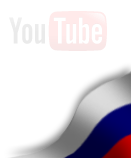Апельсиновый Порш
В этом фотошоп уроке вы увидите, как сделать апельсиновый Порш!
Самое интересное заключается в том, как приклеить апельсиновую кожу на машину. Смотрите урок внимательно и повторяйте.
Откройте фото или рисунок автомобиля.
Можете потренироваться на BMW, кисть с машинкой можете скачать здесь
Найдите картинку апельсина, откройте в Фотошопе.
Выделите оранжевую область и скопируйте ее на новый слой (Ctrl + J)
Возвращаемся в документ с авто. Перетаскиваем за собой апельсин.
Временно непрозрачность апельсину уменьшите до 70-80%; это нам необходимо, чтобы видеть силуэт авто. Переходим в меню Редактирование - Свободная трансформация - Деформация (Edit >Free Transform and Transform > Warp). У вас должна появиться сетка. Потягивая за узелки и направляющие, измените форму апельсина так, как показано на рисунке.
Не забывайте про фильтр Пластика (Liquify), который так же поможет вам в этом непростом задании.
Теперь с помощью Пера и Белой стрелки вычертите контур бампера автомобиля.
Клик правой кнопкой по контуру - Образовать выделенную область (Make selection).
При активном выделении и слое с апельсином перейдите вниз палитры и нажмите на кнопку Добавить маску слоя (Add layer mask).
Все лишние детали спрячутся, а выделенная область останется.
Чтобы восстановить рельеф автомобиля, нужно будет к новой текстуре добавить блики и тени.
Делаем это на новых слоях.
Так, берем мягкую белую кисть в режиме Перекрытие (Overlay) или Мягкий свет (Soft Light) и начинаем добавлять блики. Следите за прозрачностью, добейтесь натурального вида.
Проделайте уже знакомые вам действия для создания новых запчастей для авто.
Посмотрите на полностью покрытый апельсиновой коркой автомобиль:
Чтобы создать мягкий блик на капоте, с помощью Пера создайте выделение по периметру капота. На новом слое проведите градиент от белого к прозрачному.
Примените к градиенту фильтр Размытие по Гауссу (Gaussian Blur Filter) и режим наложения Перекрытие (Overlay Blending Mode).
Сейчас будем добавлять некоторую объемность частям авто.
Добавьте стиль слоя Внутренняя тень (Inner Shadow).
Черные части автомобиля были отрисованы с помощью Пера и заполнены градиентами.
Если вы еще не закончили заполнять части автомобиля апельсиновыми корочками, то продолжаем...
Почти готовая работа!
Займемся фарами! С помощью Пера создаем овал по размеру больше самой фары. Заливаем бело-прозрачным градиентом, режим Перекрытие (Overlay)
Загрузите выделение предыдущей фигуры, заходим в меню Редактирование - Выполнить обводку (Edit > Stroke). Параметры для обводки установите следующие: цвет - черный, размер: 1-2px; снаружи (outside).
Мягким Ластиком сотрите дальнюю часть обводки:
Разместите апельсинку прямо на фару
Сделайте вырез такой же, как внизу на картинке.
Под апельсиновое кольцо подложите овальную картинку сочной и яркой мякоти апельсина. К слою с мякотью добавьте стили слоя Внутренняя тень (Inner shadow) и Внутреннее свечение (Inner Glow).
Создаем блик на фаре: рисуем овал, заполняем бело-черным градиентом, режим меняем на Осветление (Screen) и непрозрачность (Opacity) ~70%.
Вот машинка теперь с замечательными глазками!
На вашей совести остаются детали автомобиля.
Осталось проработать колеса, нарисовать литые диски, оформить салон... В конце нужно добавить тень от машины, эффектный фон.
Вы можете залить фон радиальным бело-черным градиентом. Обязательно раскидайте рядом с машиной апельсины - ведь это герои сегодняшнего урока!
[spoiler="Источник"]http://www.photoshop-master.ru][/spoiler]